So stellen Sie das PowerPoint-Kennwort unter Windows 10 wieder her
Verschiedenes / / August 04, 2021
Anzeige
Heutzutage ist Sicherheit sehr wichtig, um zu verhindern, dass Ihre Online-Daten und -Konten unbefugt darauf zugreifen. Die Verwendung eines Passworts ist die beste Sicherheitsverriegelung. Das Speichern des Passworts ist jedoch keine leichte Aufgabe. Was ist, wenn Sie Ihr Passwort verlieren? Um sicherzustellen, dass Ihre Dateien in keiner Situation verloren gehen, hilft Ihnen dieses Handbuch bei den Alternativen zum Schutz oder zur Wiederherstellung Ihrer Kennwörter für PowerPoint ohne Datenverlust.
Die Verwendung der genannten Wiederherstellungssoftware wird Ihnen sicherlich dabei helfen, dieses Problem zu lösen. Entweder erhalten Sie Zugriff auf Ihre PPT-Datei, oder Sie müssen das Kennwort zurücksetzen. In jedem Fall erhalten Sie Zugriff.

Inhaltsverzeichnis
-
1 So stellen Sie das PowerPoint-Kennwort unter Windows 10 wieder her
- 1.1 Methode 1: Öffnen Sie eine passwortgeschützte PPT-Datei ohne Passwort mit Passper for PowerPoint
- 1.2 Methode 2: Öffnen Sie eine passwortgeschützte PPT-Datei ohne Passwort mit dem Windows-Schlüssel
- 1.3 Methode 3: Öffnen Sie eine passwortgeschützte PPT-Datei ohne Passwort mit Stellar Password Recovery
- 1.4 Methode 4: Öffnen Sie eine passwortgeschützte PPT-Datei ohne Passwort mit PassFab
So stellen Sie das PowerPoint-Kennwort unter Windows 10 wieder her
Jetzt werden einige Schritte und Software erläutert, mit denen Sie PowerPoint-Kennwörter unter Windows 10 wiederherstellen können. Beginnen wir also, ohne uns mehr Zeit zu nehmen.
Anzeige
Methode 1: Öffnen Sie eine passwortgeschützte PPT-Datei ohne Passwort mit Passper for PowerPoint
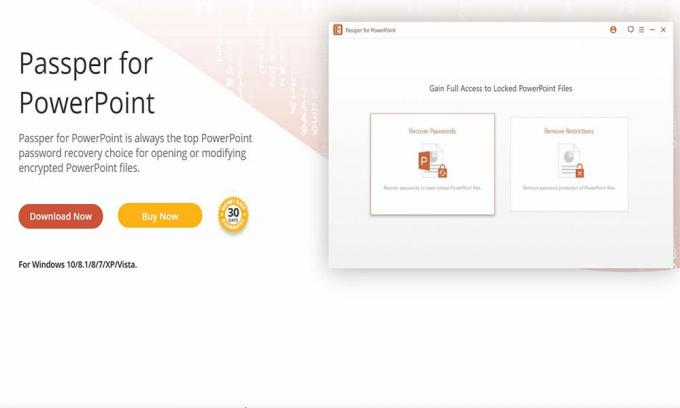
Herunterladen und installieren Passper für PowerPoint und befolgen Sie schnell die unten genannten Schritte.
Schritt 1: - Starten Sie die Anwendung und wählen Sie auf der Bildschirmseite "Passwort wiederherstellen".
Schritt 2: - Klicken Sie auf das "+" und rufen Sie die passwortgeschützte PowerPoint-Präsentation auf. Wählen Sie nach erfolgreicher Auswahl den Wiederherstellungsmodus aus dem auf dem Bildschirm angezeigten Menü.
Schritt 3: - Klicken Sie nach dem Konfigurieren der Einstellungen mit der rechten Maustaste auf “GenesenBox. Dadurch wird eine Wiederherstellungsaktion eingeleitet. Nach Abschluss der Wiederherstellungsaktion wird das wiederhergestellte Kennwort im nächsten Fenster auf dem Bildschirm angezeigt. Sie können das wiederhergestellte Kennwort entweder kopieren oder ausschnappen und es zum Entsiegeln Ihres Dokuments verwenden.
Anzeige
Methode 2: Öffnen Sie eine passwortgeschützte PPT-Datei ohne Passwort mit dem Windows-Schlüssel
Es ist eines der am häufigsten verwendeten Programme zum Wiederherstellen von Kennwörtern unter Windows. Es ist nicht nur einfach, sondern auch mit allen Windows-Betriebssystemen kompatibel, beginnend mit Windows XP und Windows 10. Es funktioniert mit einem Flash-Laufwerk oder einer CD
Schritt 1: - Kaufen Sie das Programm und installieren Sie es.
Schritt 2: - Erstellen Sie ein bootfähiges Flash-Laufwerk oder eine CD zum Zurücksetzen des Kennworts mit der Windows-Setup-Disk oder mit einem ISO-Image.
Schritt 3: - Brennen Sie das ISO-Image auf ein Flash-Laufwerk oder eine leere CD. Lassen Sie es danach auf den Startvorgang des PCs zugreifen
Anzeige
Schritt 4: - Beachten Sie die Anweisungen auf dem Bildschirm und stellen Sie, wie bereits erwähnt, das Kennwort für die geschützten Dokumente wieder her.
Schritt 5: - Rufen Sie Ihre PowerPoint-Präsentation mit dem wiederhergestellten Kennwort ab.
Methode 3: Öffnen Sie eine passwortgeschützte PPT-Datei ohne Passwort mit Stellar Password Recovery

Es ist die systematischste Software zum Wiederherstellen eines vergessenen Passworts. Es durchsucht andere installierte Programme nach Kennwörtern und listet sie dann zusammen mit dem Kennwort auf. Diese App hat Zugriff, um Ihr Systemkennwort beim Neustart zurückzusetzen.
Darüber hinaus kann diese Software die Lizenzschlüssel für die auf dem System installierte Software für zukünftige Sicherheitszwecke verschlüsseln. Es verfügt über einen schnellen Algorithmus im Vergleich zu anderen auf dem Markt erhältlichen Softwareprogrammen.
Methode 4: Öffnen Sie eine passwortgeschützte PPT-Datei ohne Passwort mit PassFab

PassFab ist die Software, mit der der Schwierigkeitsgrad sowie die Länge des Passworts schnell analysiert werden können. PassFab kann Kennwörter auf zahlreichen Systemen gleichzeitig wiederherstellen. Es bietet auch die Möglichkeit, das Kennwort wiederherzustellen oder zu ändern, nachdem Sie es gefunden haben.
Zum Verschlüsseln des Kennworts mit einer höheren Rate werden die Grafikprozessoren (GPUs) und die Zentraleinheiten (CPUs) verwendet. Es ist mit jeder Kombination der Hardware kompatibel.
Das ist alles, was Sie haben, um das PowerPoint-Kennwort in Windows 10 wiederherzustellen. Wir hoffen, dieser Leitfaden hat Ihnen definitiv geholfen. Abonnieren Sie unsere für weitere Spiele und andere Updates Youtube Kanal. Schauen Sie sich auch unsere an Spielanleitungen, Windows-Handbücher, Social Media Guides, iPhone, und Android-Anleitungen mehr wissen.
Anubhav Roy ist ein Informatikingenieur, der großes Interesse an der Welt der Computer, Android und anderer Dinge in der Informations- und Technologiewelt hat. Er ist in maschinellem Lernen und Data Science ausgebildet und Programmierer in Python-Sprache mit Django Framework.



